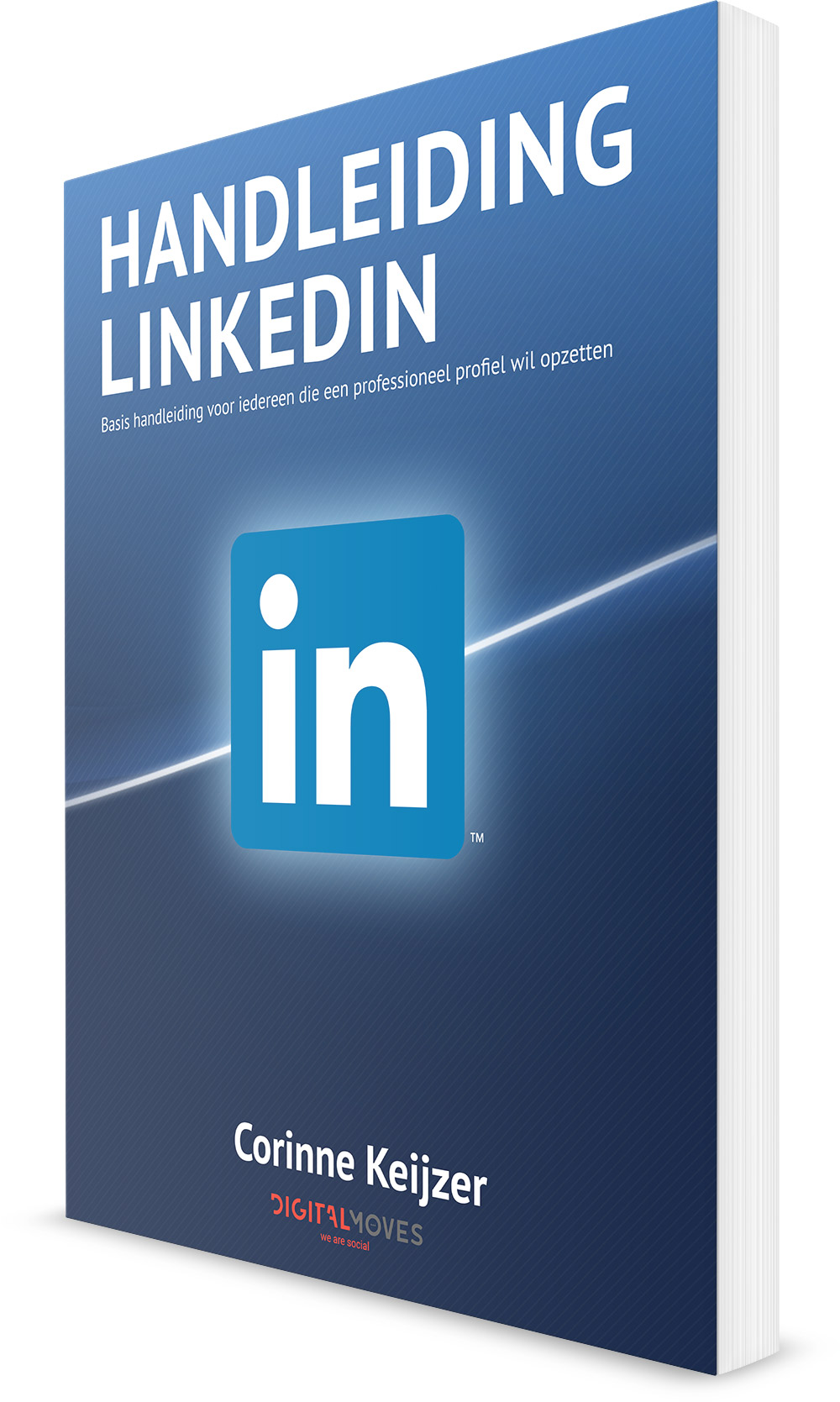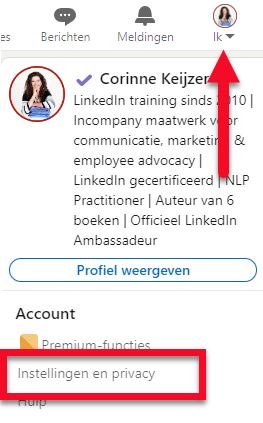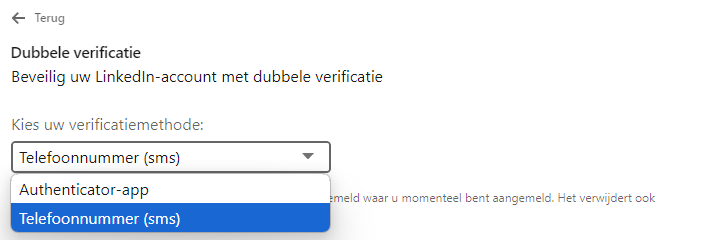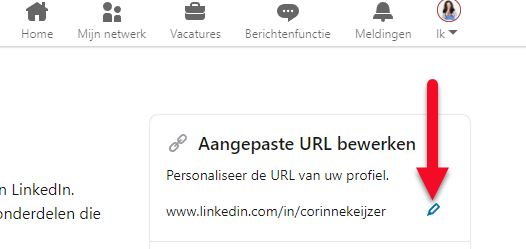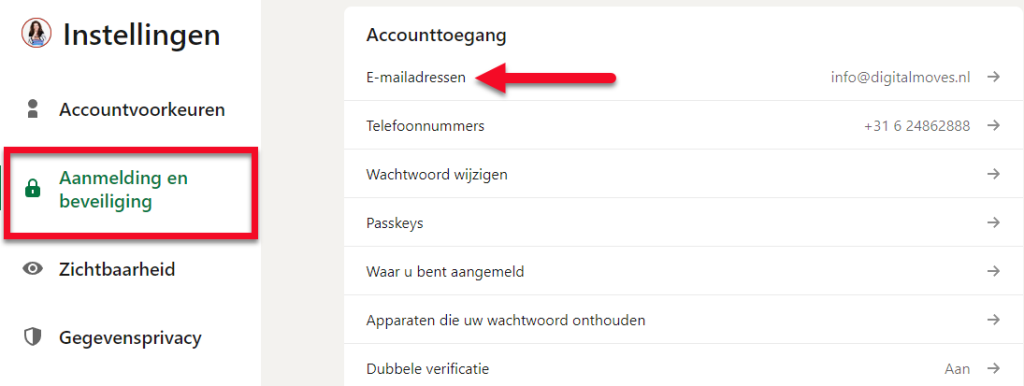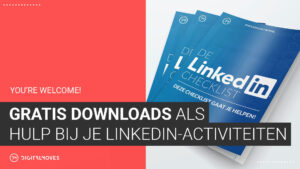LinkedIn Creatormodus gebruiken – dit zijn de opties
De LinkedIn creatormodus (of creator mode) is een optie die heel interessant kan zijn voor je, vooral als je je veel bezighoudt met content op LinkedIn. Visuals zijn ontzettend sterk, je brein verwerkt beelden 60.000 keer sneller dan tekst. Daarom is het goed om te weten dat deze optie bestaat en wat het precies doet. In dit artikel laat ik zien wat er na activatie in je profiel verandert en welke extra opties je ineens aangeboden krijgt.